当您想从以前的备份还原iPhone,但收到消息“无法从备份还原”时,您应该对该问题感到沮丧。 无论您是升级iOS版本还是从以前的iPhone恢复备份,您都可能会发现iCloud无法恢复iPhone的备份。 为什么iCloud还原过程失败以及如何修复 iPhone无法恢复备份? 您可以从文章中获得一些出色的解决方案。
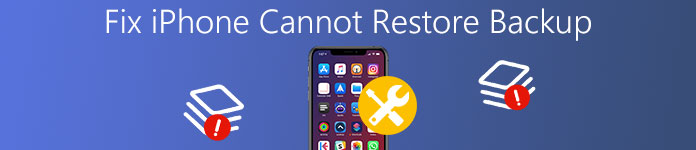
部分1:更新后iPhone无法恢复备份
正如上面提到的,iOS版本更新应该是iPhone无法恢复备份的主要原因。 如果您按系统建议更新手机,然后同意条款和条件。 之后,您将iPhone连接到iTunes。 但是,由于某些原因,您可能会发现iPhone无法识别并继续要求您连接到iTunes,这表明iPhone无法从iTunes恢复备份。
当您要备份的文件损坏时,iPhone无法恢复备份的情况发生。 此外,还包括该软件的错误。 此外,iTunes无法识别您的设备。 人们普遍认为,即使是经过精心设计的升级也可能发生错误,并可能导致数据丢失。 尽管如此,导致iPhone无法恢复备份的最重要因素是您想要备份的设备和新iPhone之间的冲突,这意味着如果前iPhone拥有比新版本高得多的iOS版本,你将面临这样一个两难的可能性。
在下文中,以下文章解释了有关解决iPhone无法恢复备份问题的具体说明。
解决方案1:重新尝试将iTunes更新到最新版本。
以下是Win和Mac用户的两个版本。 尝试根据您的计算机选择一个处理iPhone无法恢复备份。
如果您是Mac用户,请按以下步骤操作:
步骤1。 在Mac上打开App Store。
步骤2。 单击窗口顶部的“更新”,然后安装。
如果您使用Win,请参阅以下步骤
步骤1。 打开iTunes并查找iTunes窗口顶部的菜单栏。
步骤2。 选择“帮助”>“检查更新”,然后按照提示安装最新版本。
解决方案2:在恢复模式下启动iPhone
iPhone可能会自行进入恢复模式,这是在iOS更新之后,iOS设备本身会遇到软件或与应用程序相关的麻烦的一种特殊状态。 不用担心,当您的iPhone无法恢复时,只需参考以下有用的步骤。
步骤1。 确保您的iTunes是最新版本。
步骤2。 将iPhone连接到电脑。
步骤3。 推荐你的iPhone。
步骤4。 单击“更新”以重新启动iOS设备。 您不必担心丢失数据。 等一会儿。
对于iPhone XS / XR / X / 8 / 8 Plus用户,建议立即按下音量调高按钮,然后按下音量调低按钮。 稍后,当屏幕显示恢复模式时,继续按侧面按钮。
对于iPhone 7 / 7p用户,您可以同时按住音量调低按钮和侧音。 并且停止按下以查看恢复模式的外观。
部分2:iPhone无法完成从iCloud还原
对于某些用户来说,从iCloud还原iPhone之后,似乎一切都完成了。 但是,弹出的消息显示“此iPhone当前正在还原,完成后将自动备份”,这意味着它尚未完成还原。 此外,由于iCloud的存储空间有限,iPhone无法恢复备份。 此外,如果Wi-Fi的网络不是很稳定,iPhone也将无法完成还原备份。 以下是有用和有用的方法,可以帮助您解决这一难题。
步骤1。 检查Wi-Fi的连接。
步骤2。 检查iCloud的存储空间。
步骤3。 恢复iPhone的备份。
部分3:恢复iPhone备份的最佳方法
充满了奇妙的功能,Apeaksoft iPhone数据恢复 当你无法恢复备份iPhone时,可以解决你遇到的很多问题。 在恢复备份的过程中,您可能会担心丢失iPhone中的重要数据或文件。 作为iPhone数据恢复的专业软件之一,Apeaksoft iPhone Data Recovery为您提供了从iCloud和iTunes恢复丢失数据的实用解决方案。
它支持最新版本的 iPhone,包括 iPhone 16/15/14/13/12/11/X 等。当您的 iPhone 无法从 iCloud 或 iTunes 恢复备份时,您丢失的照片、视频、消息和联系人将立即从您自己的应用程序中检索。您还可以预览备份文件。整个过程只需几分钟。以下是供您进一步参考的具体教程。
步骤1。 下载并安装iPhone Data Recovery。 设备安装完成后,您应该立即启动它。
步骤2。 单击“从iCloud备份文件恢复”。 使用Apple ID和密码在您的iCloud帐户中签名。

步骤3。 选择一个iCloud bakup,然后单击“下载”进行下载。

步骤4。 在弹出窗口中,选择要从iCloud还原的数据。

步骤5。 扫描完成后,您可以单击数据类型以预览详细信息,并选中数据,然后单击“恢复”以将数据从iCloud提取到计算机。

部分4:如何修复iPhone无法恢复备份
当您陷入恢复模式,白色Apple徽标,黑屏,DFU模式等等,而您的iPhone无法完全恢复备份时,您应该采取 Apeaksoft iOS系统恢复 考虑到原因,因为它可以帮助防止丢失您的重要数据。 基于大量分析,Apeaksoft iOS System Recovery相对安全,因此它确保您的隐私不会被侵入。 它的界面非常友好,你可以毫无困难地使用它。
步骤1。 安装后将iPhone连接到计算机。 通过USB线连接iPhone或PC。

步骤2。 点击“开始”,然后按照屏幕上的步骤输入 DFU模式 or 恢复模式.

步骤3。 选择您的iPhone型号,版本和更多信息,以下载相应的固件包。 点击“修复”进入修复过程。 切记不要断开手机连接或使用手机并将其连接到Internet。 等待几分钟,您的iPhone将被固定为正常状态。

步骤4。 修复正常模式。 整个过程完成后,您的iPhone将以正确的方式固定。
结语
如果这是一个很大的风险 iPhone无法恢复备份 因为你必须非常谨慎并准备承担数据丢失的责任。 因此,掌握这些有用的方法是必须的,这是非常紧迫和必要的。 真诚地希望你能解决你不能解决的问题 恢复备份iPhone 成功。




